Cómo arreglar las notificaciones de Facebook no funcionan

- 1678
- 2
- Sr. Eduardo Menchaca
¿Ha dejado de recibir notificaciones de Facebook en su teléfono inteligente o navegador web de escritorio?? Es posible que haya deshabilitado las alertas de la aplicación en la configuración o configuración del navegador de su teléfono. También hay otras causas, y le mostraremos cómo solucionar el problema.
A menudo, Facebook no puede enviar notificaciones porque ha habilitado el modo DND o de baja potencia, la aplicación de Facebook tiene problemas o su navegador restringe los permisos de alerta. Aprenderá a resolver estos problemas en esta guía.
Tabla de contenido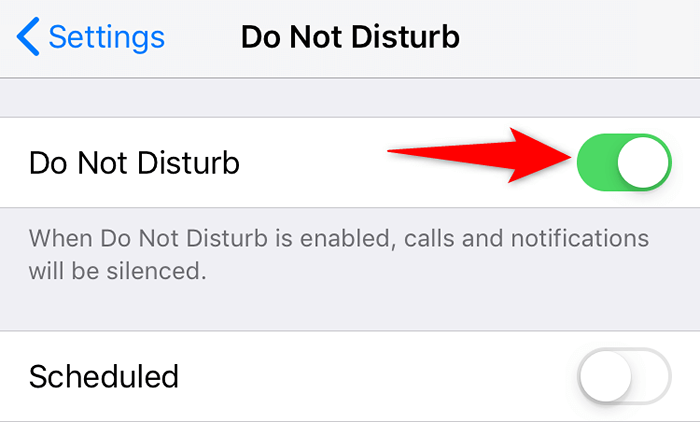
Desactivar DND en Android
- Tire hacia abajo desde la parte superior de la pantalla de su teléfono.
- Toque el mosaico no molestar para deshabilitar el modo.
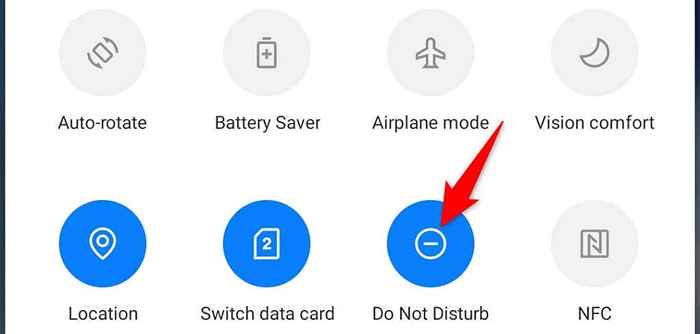
Desactivar el modo de ahorro de batería en su teléfono
El modo de ahorro de batería en iPhone y Android intenta hacer que su teléfono use la menor energía posible. Esto generalmente tiene el costo de restringir las características de sus aplicaciones.
Vale la pena alternar esta opción para ver si comienza a recibir notificaciones de Facebook.
Apague el ahorro de batería en el iPhone
- Abra la configuración en su iPhone.
- Batería de toque.
- Afecte la opción de modo de baja potencia.
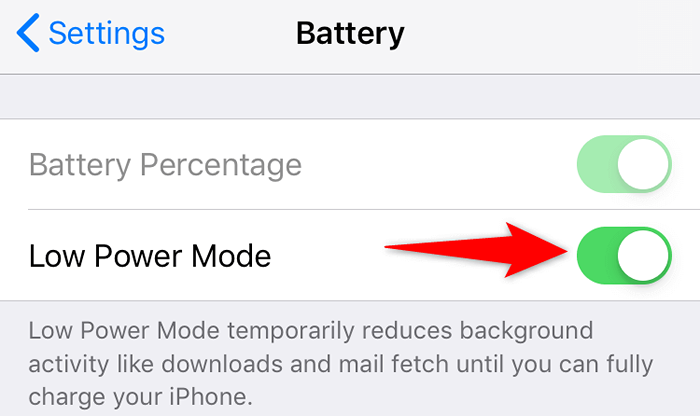
Apague el ahorro de batería en Android
- Tire hacia abajo desde la parte superior de la pantalla de su dispositivo.
- Toque el ahorro de batería para apagar el modo.
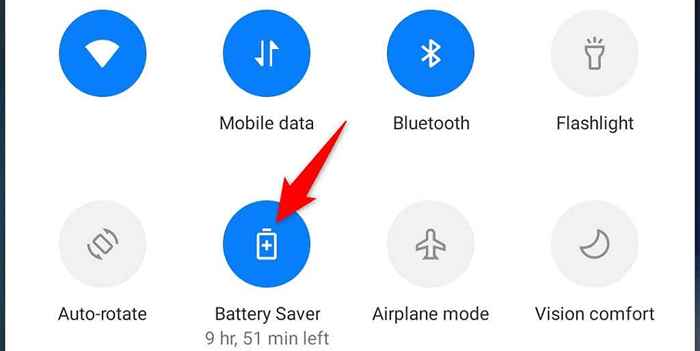
Habilitar notificaciones de Facebook en Android, iPhone y escritorio
Su Apple iPhone, dispositivo Android y navegadores web de escritorio le permiten elegir los sitios de los que desea recibir alertas. Usted o alguien más puede haber cambiado una configuración en su teléfono o navegador web, bloqueando las alertas de Facebook.
Ajuste esa opción de alerta en su teléfono o navegador, y sus notificaciones se reanudarán. Así es cómo.
Active las notificaciones de Facebook en iPhone
- Configuración de acceso en su iPhone.
- Seleccionar notificaciones.
- Toque Facebook en la lista.
- Habilitar la opción Permitir notificaciones.
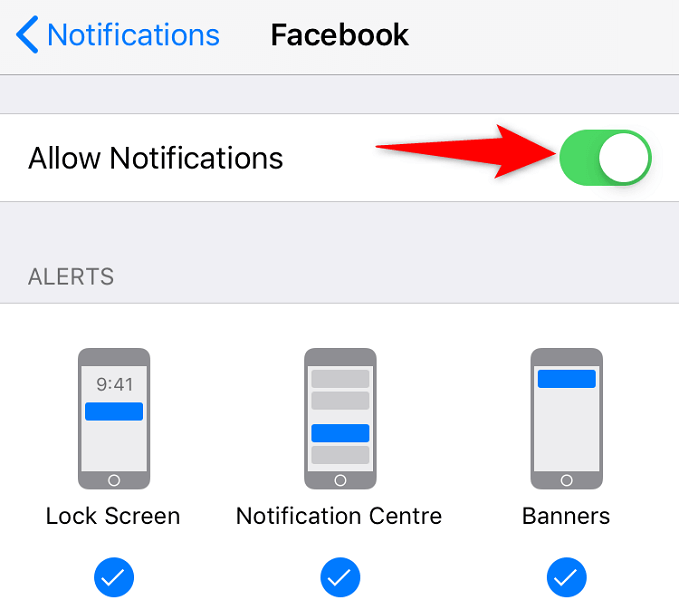
Habilitar notificaciones de Facebook en Android
- Abra la configuración en su teléfono Android.
- Navegue a aplicaciones y notificaciones> Facebook. Si no encuentra esta aplicación en la lista, toque Consulte todas las aplicaciones X (donde X es el número de sus aplicaciones) para encontrar la aplicación.
- Toque notificaciones en la página de aplicaciones de Facebook.
- Alternar en la opción de notificaciones de "Facebook".
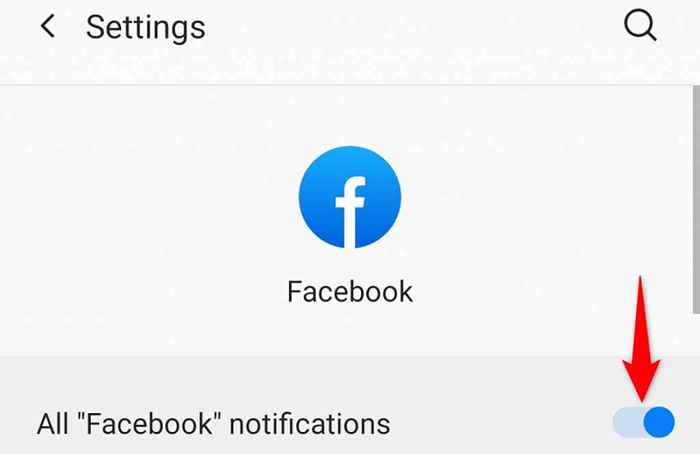
Desbloquear alertas de Facebook en su navegador web de escritorio
Los pasos para habilitar el permiso de notificación varían según el navegador. Aquí, le mostraremos cómo activar las alertas de Facebook en Google Chrome.
- Inicie Chrome, acceda al sitio de Facebook e inicie sesión en su cuenta.
- Seleccione el icono del candado al lado de la barra de direcciones en Chrome.
- Elija la configuración del sitio en el menú que se abre.
- Seleccione Permitir en el menú desplegable junto a las notificaciones.
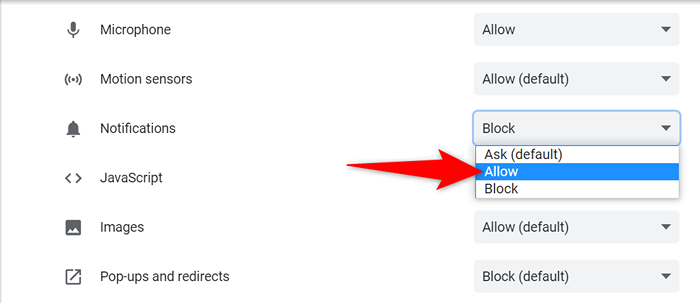
Activar notificaciones en la aplicación móvil de Facebook
La aplicación móvil de Facebook tiene la configuración de notificación incorporada que puede personalizar. Es posible que una o más de estas opciones estén deshabilitadas, evitando que reciba ciertas notificaciones.
Puede alternar todas las opciones de alerta en la aplicación, que debería solucionar su problema.
- Inicie la aplicación de Facebook en su teléfono y toque su icono de perfil en la esquina superior derecha.
- Navegue a Configuración y privacidad> Configuración> Configuración de perfil> Configuración de notificación.
- Toque el tipo de notificación que no recibe.
- Alternar en la opción Push para habilitar las notificaciones de Push para el tipo seleccionado. No dude en habilitar otras opciones también si lo desea.
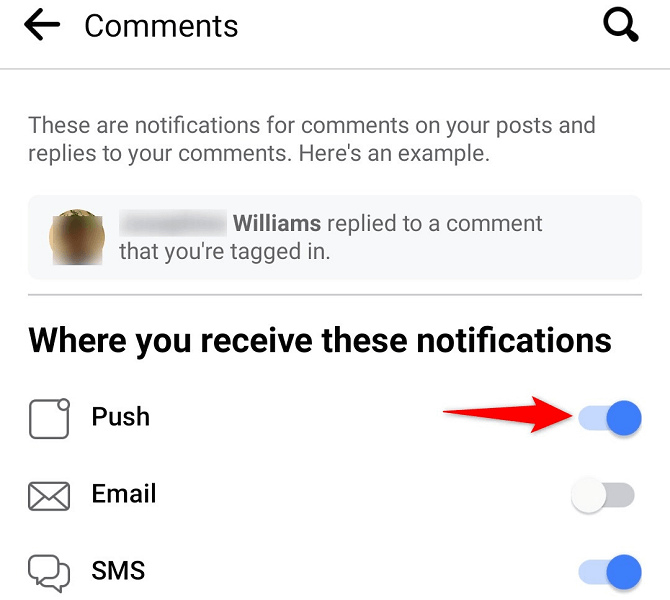
- Seleccione Presionar en la página Configuración de notificación y alternar las notificaciones de Push Mute si está habilitado.
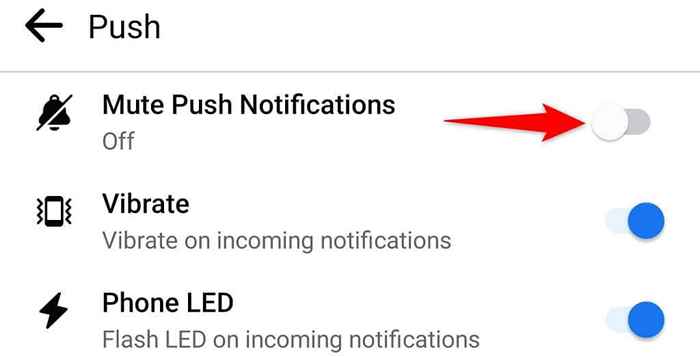
Permitir que la aplicación de Facebook use Internet en segundo plano
La aplicación móvil de Facebook requiere una conexión constante a Internet para enviarle actualizaciones oportunas. Para que eso funcione, su teléfono iPhone o Android debe permitir que la aplicación use su conexión a Internet en segundo plano.
Afortunadamente, tanto iOS como Android tienen opciones en sus respectivas aplicaciones de configuración para alternar los datos de fondo para las aplicaciones instaladas. Aquí está cómo activar esa función para Facebook.
Habilitar datos de fondo para Facebook en iPhone
- Abra la configuración y toque Facebook.
- Alternar en la opción de actualización de la aplicación de fondo.
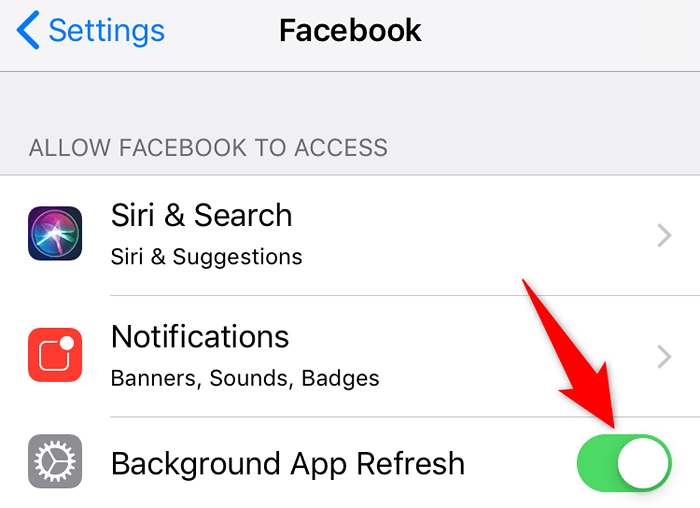
Active los datos de fondo para Facebook en Android
- Iniciar configuración y navegar a aplicaciones y notificaciones> Facebook> Datos móviles y Wi-Fi.
- Encienda la opción de datos de fondo.
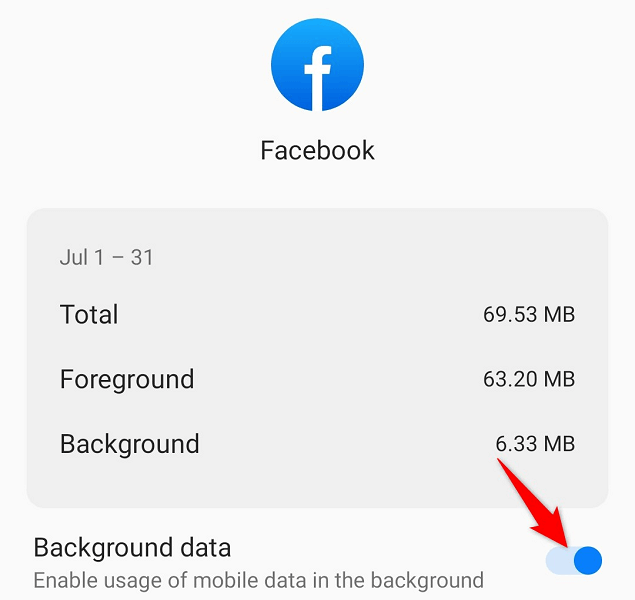
Borre el caché de la aplicación de Facebook en Android
Los archivos de caché ayudan a sus aplicaciones a ser más rápidos y más eficientes. A veces, estos archivos se corrompen, causando varios problemas. Su problema de notificación de Facebook puede ser el resultado del caché problemático de la aplicación de Facebook.
Afortunadamente, puede solucionar el problema eliminando el caché de la aplicación en su teléfono. Tenga en cuenta que solo puede hacer esto en Android, ya que iPhone no le permite borrar el caché de la aplicación. Además, no pierde los datos de su cuenta cuando elimina el caché.
- Acceso a la configuración y diríjase a las aplicaciones y notificaciones> Facebook.
- Toque el almacenamiento y el caché en la página de la aplicación.
- Seleccione Borrar caché para eliminar los archivos de caché de la aplicación.
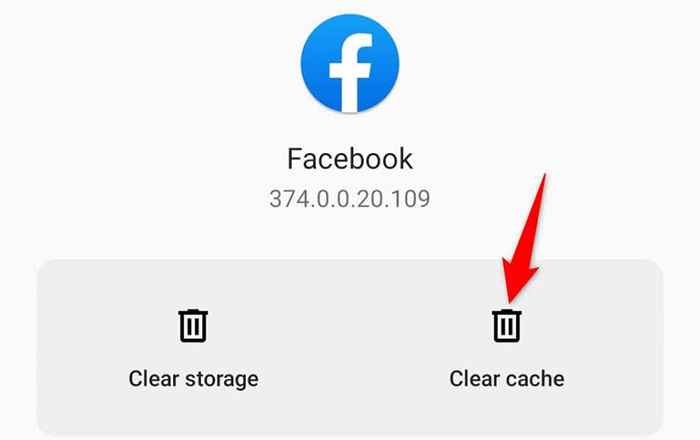
- Si su problema persiste, elimine el almacenamiento de la aplicación golpeando el almacenamiento claro. Tenga en cuenta que esto lo registrará de su cuenta de Facebook en la aplicación.
Actualice la aplicación de Facebook en iPhone y Android
Las actualizaciones de la aplicación a menudo resuelven muchos errores y problemas existentes en sus aplicaciones. El problema de alerta de Facebook puede ser un problema central, que puede solucionar al obtener la última versión de la aplicación de su respectiva App Store.
Es rápido, fácil y gratuito descargar e instalar actualizaciones de aplicaciones tanto en iPhone como en Android.
Actualizar Facebook en iPhone
- Abra la App Store en su iPhone.
- Toque la pestaña Actualizaciones en la parte inferior.
- Seleccione Actualizar junto a Facebook.
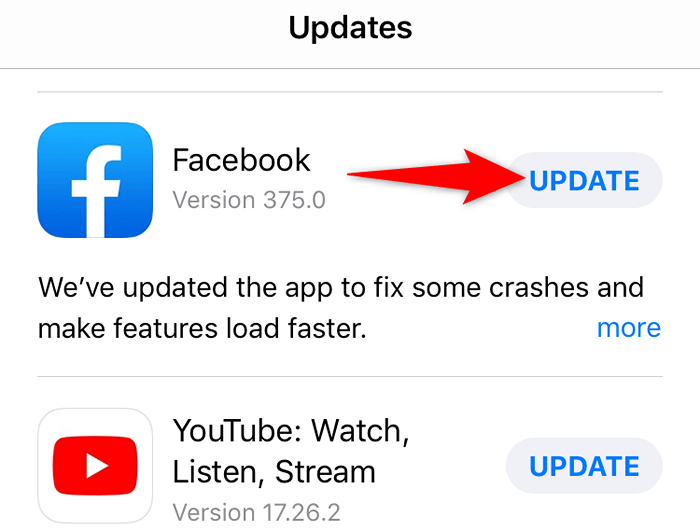
Ya está ejecutando la última versión de la aplicación si no ve Facebook en la página de actualizaciones.
Actualizar Facebook en Android
- Abra la tienda Google Play en su teléfono.
- Busque Facebook y toque la aplicación en la lista.
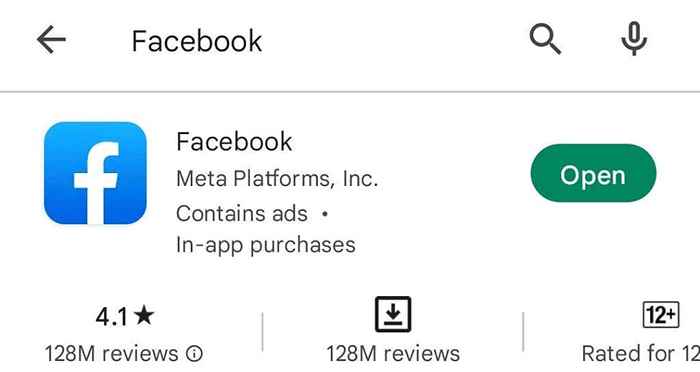
- Elija Actualizar para actualizar la aplicación.
El botón de actualización no aparecerá si su aplicación de Facebook ya está actualizada.
Reinstale la aplicación de Facebook en iPhone y Android
La actualización de la aplicación no resolverá su problema de notificación si el problema es causado por los archivos principales de la aplicación. En este caso, tendrá que eliminar y reinstalar la aplicación en su iPhone o teléfono Android. Esto elimina todos los archivos de la aplicación de su teléfono y trae a trabajar nuevos archivos.
Reinstalar Facebook en iPhone
- Toque y mantenga presionado Facebook en su pantalla de inicio hasta que los íconos de su aplicación comiencen a mudarse.
- Seleccione X en la esquina superior izquierda de Facebook y elija Eliminar en el aviso.
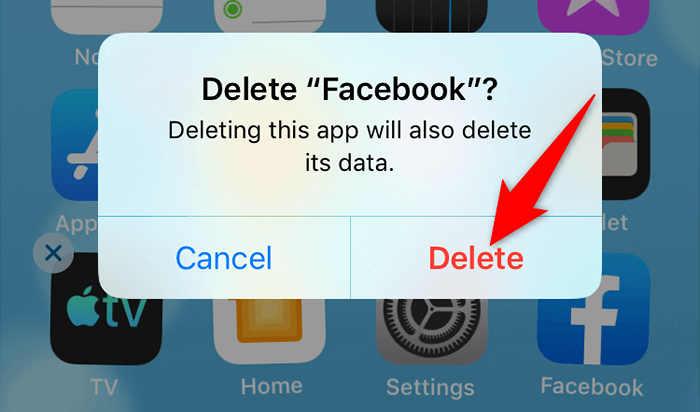
- Abra la tienda de aplicaciones, busque Facebook y toque el icono de descarga.
Reinstale Facebook en Android
- Toque y mantenga presionado Facebook en el cajón de su aplicación.
- Seleccione Desinstalar en el menú que se abre.
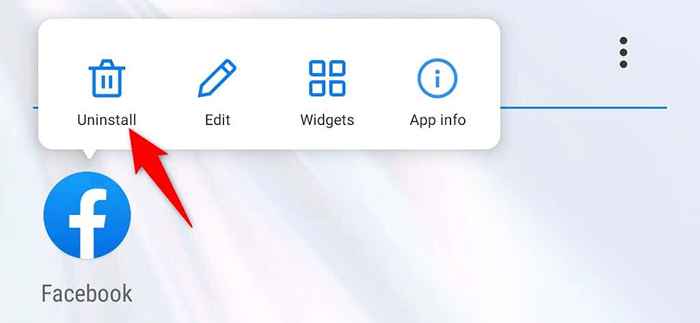
- Elija Aceptar en el aviso.
- Abra la tienda Play, busque Facebook y toque Instalar.
Arreglar las notificaciones de Facebook y comenzar a obtener actualizaciones oportunas
Si eres un ávido usuario de Facebook y confía en la plataforma para sus tareas, perder incluso una sola notificación importante puede costarle bastante. Afortunadamente, puede resolver la mayoría de los problemas de alerta ajustando opciones en su teléfono inteligente o navegador web de escritorio, como se explicó anteriormente.
Una vez que se reanuden sus notificaciones, podrá subirse a esos eventos de último minuto, desearle a alguien en su cumpleaños y hacer más.
- « Cómo arreglar el uso de disco Host (SysMain) Host (SysMain) en Windows 11/10
- 6 formas de corregir el código de resultado VirtualBox E_FAIL (0x80004005) Error en Windows »

